J'ai acheté un nouveau Mac la semaine dernière et je suis contrarié que le fichier n'est pas compatible avec QuickTime Player. Quelqu'un peut-il me dire pourquoi ?
C’est une question détournée que l’on retrouve souvent dans les communautés en ligne de nos jours. Cela a été une cause de frustration pour certains utilisateurs de Mac. C'est pourquoi nous avons rédigé cet article, qui vous montrera la raison ainsi que les meilleures solutions pour résoudre ce problème. Indéniablement, QuickTime est le compagnon des utilisateurs de Mac lorsqu'il s'agit de lire et parfois d'éditer des fichiers multimédias. Cependant, Apple n'a pas promis qu'il serait parfait, car il présente également des défauts, comme des erreurs dans certains fichiers. Vous trouverez ci-dessous le contenu qui expliquera pourquoi le fichier n'est pas compatible avec QuickTime Player.
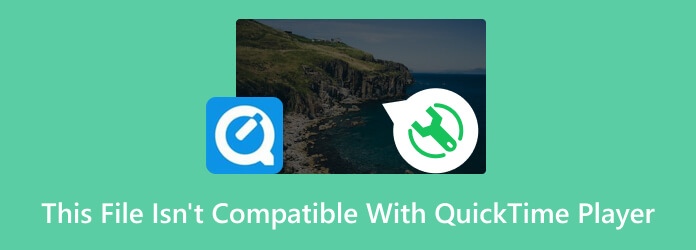
- Partie 1. Pourquoi ce fichier n'est pas compatible avec QuickTime Player
- Partie 2. Quels formats sont compatibles avec QuickTime Player
- Partie 3. Comment convertir des fichiers en formats compatibles QuickTime
- Partie 4. Meilleure alternative à QuickTime Player
- Partie 5. FAQ relatives aux fichiers sur QuickTime Player
Partie 1. Pourquoi ce fichier n'est pas compatible avec QuickTime Player
Il peut y avoir diverses raisons pour lesquelles QuickTime Player ne peut pas lire les fichiers. Si les fichiers sont corrompus, il existe un risque élevé d'échec de la lecture. Les fichiers corrompus peuvent présenter un comportement surprenant lorsque vous les lisez. D'autres raisons à surveiller sont les problèmes liés au codec, la version obsolète de QuickTime, l'incompatibilité du système et la principale cause de cette erreur est le format de fichier non pris en charge. Cela dit, il est préférable de savoir quels fichiers QuickTime Player peut ouvrir pour au moins éviter certains problèmes de lecture. D'un autre côté, les autres raisons possibles sont fournies pour vous donner une partie du bénéfice du doute au cas où vos fichiers MOV rencontreraient également la même erreur.
Partie 2. Quels formats sont compatibles avec QuickTime Player
À l’avenir, QuickTime Player coûte plus cher pour prendre en charge différents types de vidéos et d’audio. En fait, il est connu qu'il prend en charge suffisamment de formats que nous avons répertoriés ci-dessous pour répondre à votre question sur ce qui est compatible avec QuickTime Player.
- MOV, MP4, M4V, AVI, 3GP, MPEG, M2V et DV pour les fichiers vidéo.
- AIFF, WAV, AAC, MP3, AU, WMA et DLS pour les fichiers audio.
La liste des formats ci-dessus correspond aux formats audio et vidéo couramment pris en charge par QuickTime Player. Cependant, la portée exacte des formats pris en charge peut varier selon le système d'exploitation que vous utilisez et la version du lecteur. Si vos fichiers ne correspondent pas aux formats ci-dessus, vous devez les convertir pour les rendre compatibles pour jouer sur QuickTime.
Partie 3. Comment convertir des fichiers en formats compatibles QuickTime
Si vous vous trouvez dans un état où MOV, MP4 ou AVI n'est pas compatible avec QuickTime, sa conversion est la meilleure solution. Mais nous ne vous recommanderons pas d’utiliser un outil de conversion que vous voyez sur le Web. Nous vous encouragerons plutôt à utiliser le Video Converter Ultimate, qui travaille finalement à manifester son nom. Il s'agit d'un logiciel de conversion étonnant que vous pouvez obtenir pour votre Mac sans danger. Au lieu de cela, il permet à votre appareil de profiter des technologies d'accélération matérielle et GPU qu'il propose. De plus, vous pouvez l'utiliser sur vos fichiers en masse qui doivent subir une conversion mais en une seule procédure. Oui, vous avez bien lu. Ce Video Converter Ultimate peut convertir plusieurs fichiers dans un processus de conversion 70 fois plus rapide.
De plus, il vous permet de choisir parmi plus de 500 formats différents, y compris les formats de fichiers QuickTime pour vos sorties. Outre ses remarquables fonctionnalités de conversion, il présente également des attributs et des outils très puissants tels que les créateurs de films, collage, des vidéos 3D, des GIF et une boîte à outils comprenant tous les outils d'édition dont vous avez besoin.
Comment convertir des fichiers sur Video Converter Ultimate
Étape 1.Téléchargez le logiciel sur votre Mac en cliquant simplement sur le Télécharger boutons ci-dessous.
Télécharger
Pour les fenêtres
Téléchargement sécurisé
Télécharger
pour macOS
Téléchargement sécurisé
Étape 2.Ouvrez votre programme nouvellement installé et importez tous les fichiers que vous devez convertir lorsque vous appuyez sur le bouton Plus symbole au centre de l’interface.
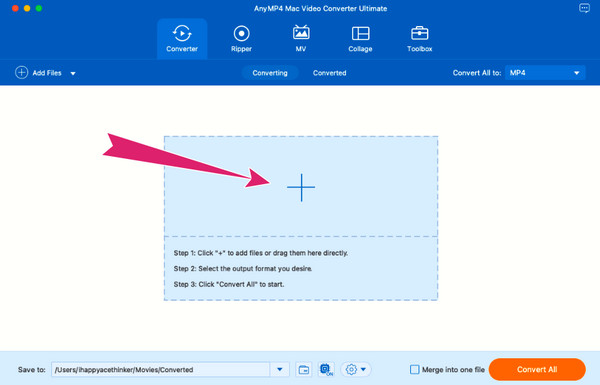
Étape 3.Lorsque tous les fichiers vidéo sont chargés, cliquez sur le bouton Flèche onglet dans le Convertir tout en section. Ensuite, choisissez le format Apple QuickTime souhaité dans la fenêtre qui vous le demandera.
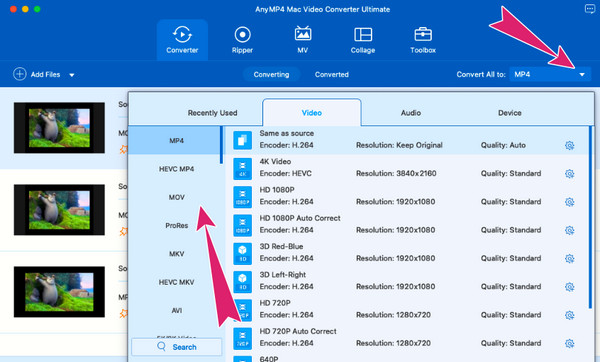
Étape 4.Aussi simple que cela, vous pouvez immédiatement cliquer sur le bouton Convertir tout bouton. Cela lancera la conversion rapide qui vous donnera des résultats de haute qualité.
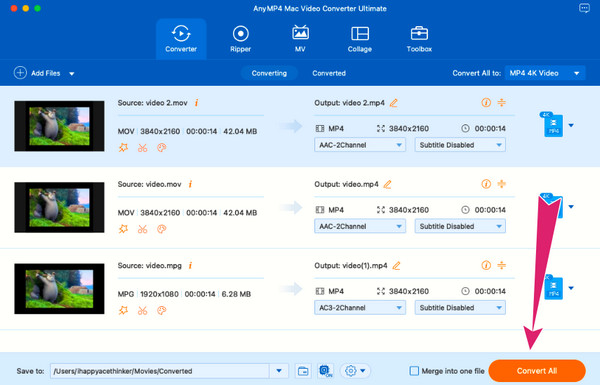
Partie 4. Meilleure alternative au lecteur QuickTime
Après avoir converti les fichiers, vous pouvez maintenant les lire sur votre lecteur multimédia par défaut. Cependant, si la vidéo que vous avez convertie en fichier MP4 ou MOV n'est toujours pas compatible avec QuickTime, Blu-ray Player est la meilleure alternative. Il s'agit d'un lecteur Blu-ray flexible qui affiche également parfaitement les vidéos numériques. En fait, il peut lire presque tous les formats vidéo que vous avez sur votre appareil. C'est pourquoi vous ne rencontrerez jamais d'échec de lecture, contrairement à ce que vous rencontrez avec QuickTime. Une autre chose qui vous poussera à aimer ce lecteur est son outil d'instantané qui vous permet de capturer les événements ou parties remarquables de votre fichier vidéo. Passez donc au contenu ci-dessous pour vous expliquer les étapes d'utilisation de ce lecteur Blu-ray.
Étape 1.Cliquez sur le présenté Télécharger boutons ci-dessous et saisissez le meilleure alternative à QuickTime Player pour votre Mac
Télécharger
Pour les fenêtres
Téléchargement sécurisé
Télécharger
pour macOS
Téléchargement sécurisé
Étape 2.Exécutez le lecteur et appuyez sur le Fichier ouvert bouton sur l’interface devant vous. Cet onglet vous permettra de télécharger le fichier que vous ne pouvez pas lire MOV, AVI ou même MPEG 4 et qui n'est pas compatible avec QuickTime.
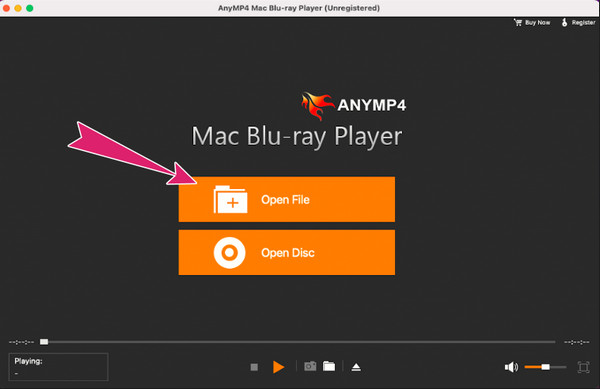
Étape 3.Aussi simple que cela, vous pouvez désormais regarder votre fichier.
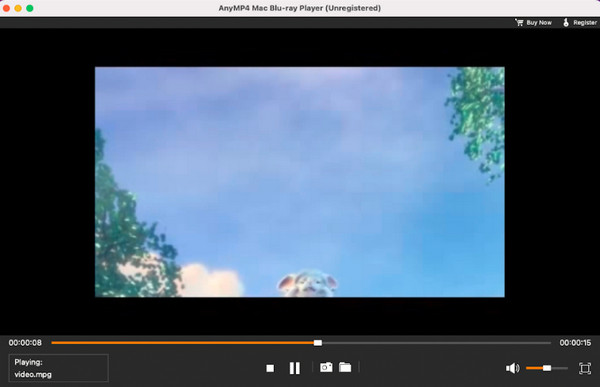
Partie 5. FAQ relative aux fichiers sur QuickTime Player
-
iMovie n'est-il pas compatible avec QuickTime ?
iMovie et QuickTime sont tous deux les atouts d'Apple en matière de médias. Bien qu'iMovie soit destiné au montage et que QuickTime soit un lecteur, ils sont toujours compatibles les uns avec les autres.
-
After Effects exporte-t-il des fichiers MOV non compatibles avec QuickTime ?
Ça dépend. Si vous ne parvenez pas à lire la sortie MOV d'After Effects avec QuickTime, essayez de vérifier si elle n'est pas corrompue. Sinon, convertissez le MOV dans d'autres formats.
-
Format QuickTime vs MP4, quel est le meilleur ?
MP4 est meilleur que MOV en termes de popularité et de compatibilité. Mais en termes de qualité, MOV est meilleur.
Emballer
Dans l'ensemble, QuickTime est un lecteur fiable pour lire sur les formats les plus utilisés. Cependant, en tant qu'utilisateur Mac, vous pouvez vous attendre à avoir un fichier qui n'est pas compatible avec le lecteur QuickTime. Heureusement, depuis que vous avez rencontré ce message, vous savez déjà pourquoi cette situation se produit. De plus, vous disposez également des meilleures solutions pour le résoudre, comme transformer les fichiers dans un autre format compatible QuickTime. Dans ce cas, pensez à utiliser Video Converter Ultimate pour obtenir un excellent processus de conversion.
Plus de Blu-ray Master
- Découvrez le lecteur QuickTime réputé pour Windows Desktop
- Comment ouvrir des fichiers MP4 sur Mac lorsque QuickTime Player ne peut pas lire MP4
- Top 4 des convertisseurs de fichiers QuickTime vers DVD (compatibles Mac et Windows)
- Comment accélérer la vidéo dans QuickTime dans les directives complètes

